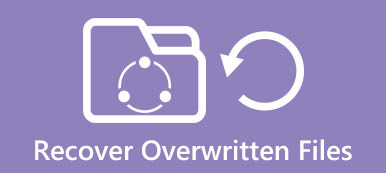Vi har skabt og slette filer hele tiden, når vi bruger vores elektroniske enheder, men nogle gange ændrede vi os bare efter at filerne blev slettet. Vi kan gendanne filer fra papirkurven så længe vi ikke tømte dem. Gendannelsesprocessen til papirkurven er enkel. Dog sker der nogle gange ting. Du kan slette filer permanent ved en fejltagelse. Du skal være ivrig og ønsker at få din fil tilbage.
I denne artikel introducerer vi flere måder at løse dit problem på. Uanset om du sletter filer permanent eller ej. Med disse metoder er det let at gendanne slettede filer fra papirkurven tilbage til deres originale placeringer på din computer. Se bare vejledningen til genbrugsaffald fra artiklen.
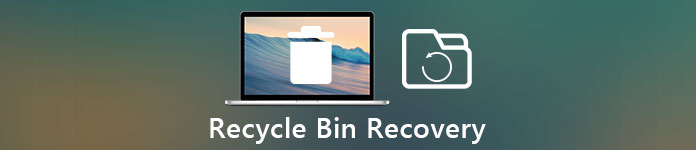
- Del 1. Gendan slettede data fra papirkurven på Windows
- Del 2. Gendan slette data fra papirkurven på Mac
- Del 3. Hvorfor kan jeg ikke finde papirkurvsikonet
- Del 4. Sådan søges og gendannes den ønskede fil fra papirkurven
- Del 5. Sådan gendannes data fra den tomme papirkurv
- Del 6. Genbrug af genbrugspapir til Android
- Del 7. Genbrug af genbrugspapir til iOS-enheden
del 1: Gendan slettede data fra papirkurven på Windows
Windows og Mac-systemet har genvindingsmekanismen til papirkurven, så du kan gendanne de slettede filer, der stadig blev i papirkurven ved blot at højreklikke på filen og bekræfte "Gendan". Ved denne handling kan du finde gendannelsesfilerne i den originale mappe ligesom den samme før. Det er den mest bekvemme metode, som folk gendanner deres utilsigtede slettede filer fra papirkurven. Her er den detaljerede vejledning til genopretning af papirkurven på pc.
Trin 1. Start din Windows-systemcomputer og find "papirkurven", og dobbeltklik derefter for at starte den på skrivebordet.
Trin 2. Når du har åbnet papirkurven, kan du finde den fil, du vil gendanne. Du kan sortere dem efter forskellige datatyper for at finde filen.
Trin 3. Når du har fundet de slettede filer, skal du højreklikke på filen og vælge "Gendan" for at få tilbage filer fra genopretning af papirkurven.
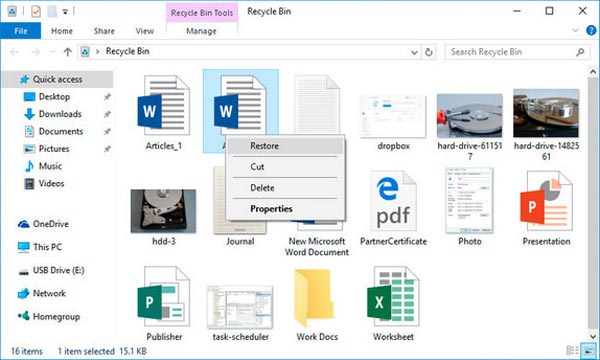
Trin 4. Så længe genoprettelsesprocessen er færdig, kan du finde de slettede filer i deres originale mappe.
del 2: Gendan slettede data fra papirkurven på Mac
Trin 1. Åbn din Mac og find papirkurven nederst på skærmen, og klik derefter på den.
Trin 2. Når du har åbnet papirkurven, kan du finde filen ved at sortere dem med slette data for at finde filen.
Trin 3. Vælg den slettede fil, højreklik på filen og vælg "gendan".
Trin 4. Når gendannelsesprocessen er færdig, kan du finde de slettede filer i deres oprindelige mappe med genopretningen af papirkurven.
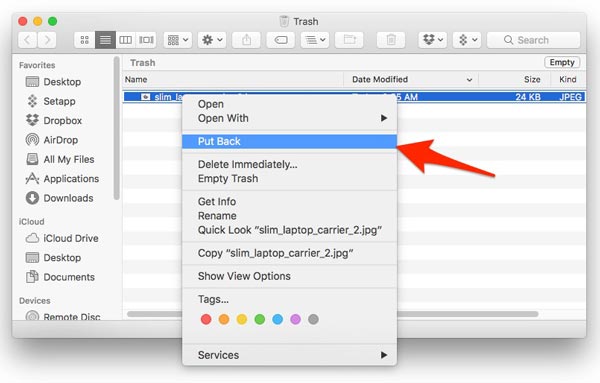
del 3: Hvorfor kan jeg ikke finde papirkurvsikonet
Trin 1. Klik på knappen "Start" i Windows 10, og derefter kan du vælge "Indstillinger" på din computer.
Trin 2. Vælg "Tilpasning"> "Temaer"> "Indstillinger for skrivebordsikon" for at få adgang til genopretning af papirkurven.
Trin 3. Derefter skal du vælge "papirkurven" for at markere "Anvend". Du skal finde ikonet til papirkurven.
del 4: Sådan søges og gendannes den ønskede fil fra papirkurven
Trin 1. Åbn papirkurven på din computer. Og vælg derefter "Detaljer" fra menuen "Visninger" på værktøjslinjen.
Trin 2. Sorter de listede filer med filnavne, rulle listen for at søge efter de fejlplacerede eller slettede filer ved en fejltagelse.
Trin 3. Vælg filen for at gendanne filen fra den oprindelige placeringskolonne. Derefter lukkes papirkurven.
del 5: Sådan gendannes data fra den tomme papirkurv
Hvis din papirkurv er tom, kan du gendanne data fra den?
Selvfølgelig.
Du kan bruge Apeaksoft Data Recovery for at få data hentning.
- Det gendanner data fra den tomme papirkurven på Windows-computeren.
- Det henter videofiler i formaterne AVI, MOV, MP4, M4V, 3GP, 3G2, WMV, ASF, FLV, SWF, MPG, RM / RMVB osv.
- Lydfiler som AIF / AIFF, M4A, MP3, WAV, WMA, MID / MIDI osv. Kan findes tilbage.
- It genopretter data fra Sandisk, computer, papirkurv, hard / flash-drev, hukommelseskort mv. med lethed.
- Det gendanner billeder i JPG, TIFF / TIF, PNG, BMP, GIF, PSD, CRW, CR2, NEF, ORF, RAF, SR2, MRW, DCR, WMF, DNG, ERF, RAW osv.
- Dokumenter som XLSX / XLS, DOC / DOCX, PPT / PPTX, PDF, CWK, HTML / HTM, INDD, EPS, osv. Kan rekvireres.
- Email og andre data som ZIP, RAR, SIT og mere understøttes for at komme tilbage.
- Kompatibel med Windows 10 / 8.1 / 8 / 7 / Vista / XP (SP2 eller senere).
Skridt til at gendanne data fra papirkurven
Trin 1: Start Data Recovery
Dobbeltklik på downloadknappen ovenfor for at downloade, installere og køre dette genbrugsværktøj til genbrugspapir på din computer. Uanset om du vil gendanne filer fra papirkurven på Mac eller genoprette papirkurven på Windows PC, kan du finde en passende version til at gøre det.

Trin 2: Vælg datatype(r) og placering
Når du indtaster hovedgrænsefladen, kan du se mange ofte anvendte datatyper som billede, video, lyd, e-mail, dokument og mere, der er angivet her. Vælg specifik datatype og placering for hurtigt at finde dine tabte data fra papirkurven. Klik på Scan for at scanne alle valgte data på computeren.

Trin 3: Gend genbrug af genbrugspapir
Efter scanningen skal du vælge de data, du vil gendanne. Klik derefter på Gendan-knappen for at gøre genopretningen af papirkurven.
Tjek denne del for at få flere detaljer om genopretning af papirkurven på Mac.
del 6: Genbrug af genbrugspapir til Android - Android Data Recovery
Er der genanvendelse til genbrugspapir til Android? Når du skal hente slettede filer fra Android-telefonen, Android Data Recovery er et data opsving værktøj som papirkurven på windows. Det kan være den bedste Android Data Recovery-software til at gendanne slettede filer fra Android-telefonen. Med denne software kan du gendanne de mistede eller ved et uheld slettet kontaktpersoner, tekstbeskeder, opkaldsloggens historie og filer.
- • Intern hukommelse: Scan Android-enheder for at gendanne slettede eller mistede data direkte
- • SD-kort: Scan hukommelseskort på Android-enheder for at få slettede filer tilbage
- • SIM-kort: Gendan oplysninger fra SIM-kortet (Subscriber Identity Module)
Og her er nogle funktioner i denne applikation.
- • Gendan slettede tekstbeskeder / kontakter / opkaldslog
- • Fortryd slet mistet musik / video / fotos / WhatsApp / dokumenter
- • Sikkerhedskopier Android-data inklusive slettet til computer
Tjek detaljerne til Gendan slettede data på Android.

del 7: Gendannelse af papirkurven til iOS-enhed - iPhone Data Recovery
Hvis du bruger en iOS-enhed i stedet for Android-telefon, iPhone Data Recovery giver dig flere opsætningsmetoder, så du kan hente tabte eller slettede filer på din iPhone / iPad / iPod touch. Du kan starte din genbrugsproces med genbrugspapir med kun flere klik. Denne applikation kan gendanne filer fra 3 forskellige måder.
- • Gendan filer fra iOS-enheder
- • Gendan slettede filer fra iTunes-backup
- • Gendan mistede data fra iCloud-backup
Som den bedste iPhone data recovery software du kan finde, her er 4 funktioner i denne applikation.
- • Gendan op til 19 slags dataformater fra iPhone, iPad, iPod og andre iOS-enheder.
- • Scan og få vist mistede eller slettede iOS-data inden gendannelse.
- • Gendan og eksporter mistede data fra iTunes-sikkerhedskopi uden at overskrive de originale filer.
- • Download og importer fotos og andre filer fra iCloud-backup.
Lær flere detaljer til Gendan data på iPhone.

konklusion:
Sletning af filer ved et uheld er noget der altid sker i vores daglige liv. Genbrugsprocessen er kun i edb-systemet. Du kan gendanne filer ved blot at trække filerne ud af papirkurven. Der er imidlertid ingen papirkurv på iPhone og Android-telefon, genopretningspladsen er vanskelig. I denne artikel introducerer vi dig tre professionelle programmer til at løse dette problem. Med disse software kan du nemt genoprette dine filer, selv gendannede slettede filer ikke i papirkurven. Hvis du vil foreslå eventuelle tilføjelser eller opdateringer til denne side, skal du kontakte os.



 iPhone Data Recovery
iPhone Data Recovery iOS System Recovery
iOS System Recovery iOS Data Backup & Restore
iOS Data Backup & Restore IOS Screen Recorder
IOS Screen Recorder MobieTrans
MobieTrans iPhone Overførsel
iPhone Overførsel iPhone Eraser
iPhone Eraser WhatsApp-overførsel
WhatsApp-overførsel iOS Unlocker
iOS Unlocker Gratis HEIC Converter
Gratis HEIC Converter iPhone Location Changer
iPhone Location Changer Android Data Recovery
Android Data Recovery Broken Android Data Extraction
Broken Android Data Extraction Android Data Backup & Gendan
Android Data Backup & Gendan Telefonoverførsel
Telefonoverførsel Data Recovery
Data Recovery Blu-ray afspiller
Blu-ray afspiller Mac Cleaner
Mac Cleaner DVD Creator
DVD Creator PDF Converter Ultimate
PDF Converter Ultimate Windows Password Reset
Windows Password Reset Telefon spejl
Telefon spejl Video Converter Ultimate
Video Converter Ultimate video editor
video editor Screen Recorder
Screen Recorder PPT til Video Converter
PPT til Video Converter Slideshow Maker
Slideshow Maker Gratis Video Converter
Gratis Video Converter Gratis Screen Recorder
Gratis Screen Recorder Gratis HEIC Converter
Gratis HEIC Converter Gratis videokompressor
Gratis videokompressor Gratis PDF-kompressor
Gratis PDF-kompressor Gratis Audio Converter
Gratis Audio Converter Gratis lydoptager
Gratis lydoptager Gratis Video Joiner
Gratis Video Joiner Gratis billedkompressor
Gratis billedkompressor Gratis baggrundsviskelæder
Gratis baggrundsviskelæder Gratis billedopskalere
Gratis billedopskalere Gratis vandmærkefjerner
Gratis vandmærkefjerner iPhone Screen Lock
iPhone Screen Lock Puslespil Cube
Puslespil Cube